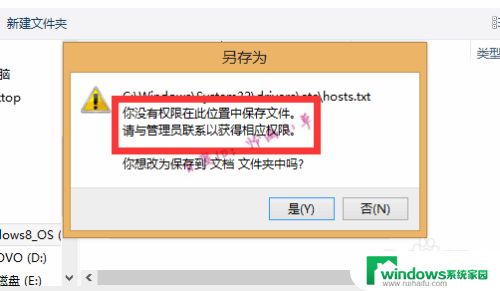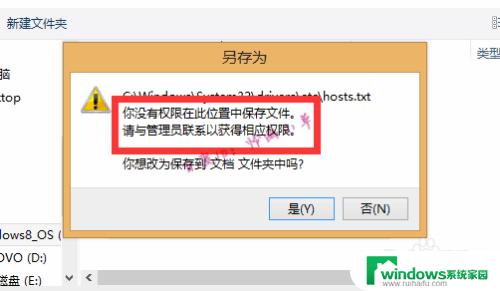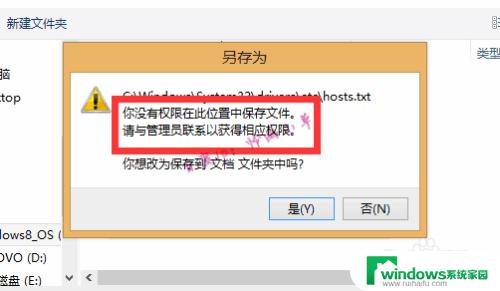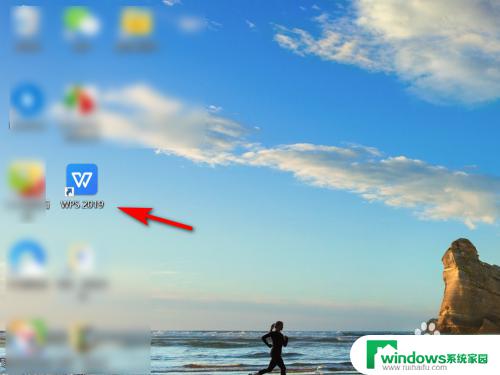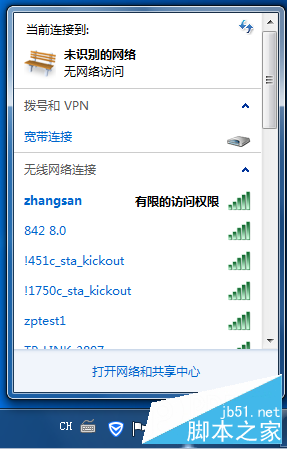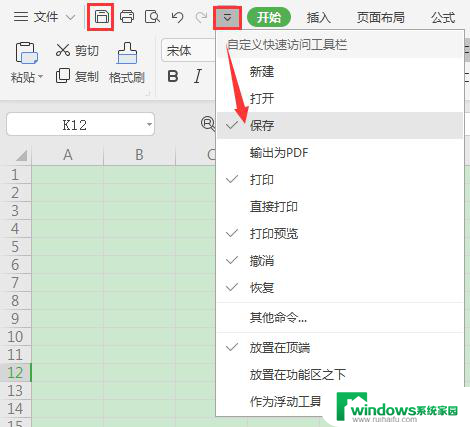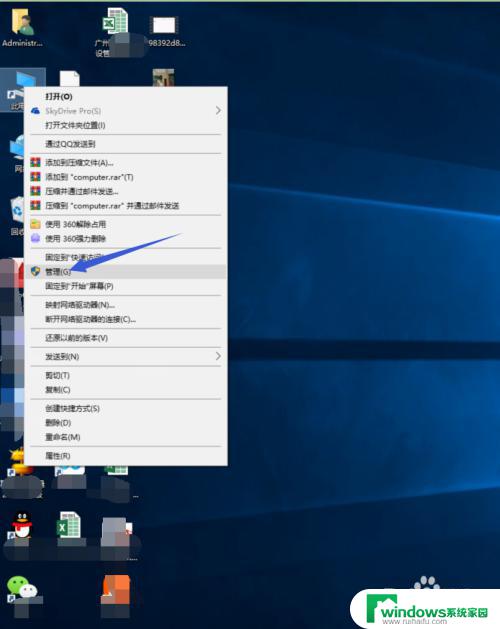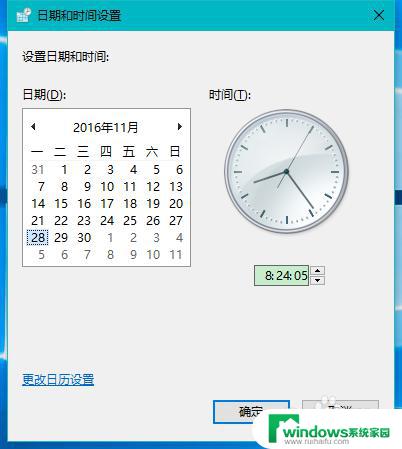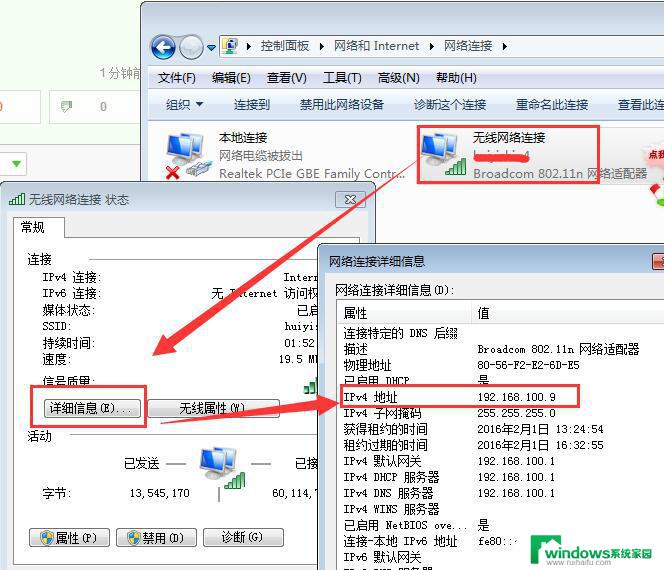电脑显示没有权限在此位置保存的解决方法
更新时间:2023-08-08 12:53:32作者:xiaoliu
电脑显示没有权限在此位置保存,在当今科技发达的时代,电脑已经成为我们生活中不可或缺的工具之一,有时候我们会遇到一些让人困惑的问题,比如当我们在电脑上保存文件时,突然出现没有权限在此位置保存的提示。这个问题可能会让我们感到困惑和沮丧,因为它可能会影响我们的工作效率和数据的安全性。为什么会出现这个问题呢?我们应该如何解决它呢?接下来我们将探讨这个问题的原因和解决方法。
具体步骤:
1.在保存文件的时候跳出提示,说没有权限保存,需联系管理员。
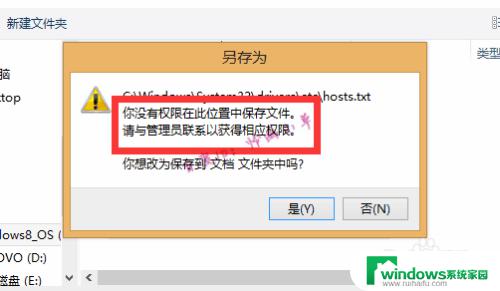
2.鼠标右键点击无法保存的盘,这里我们需要保存到C盘。所以选择C盘,然后点击“属性”。
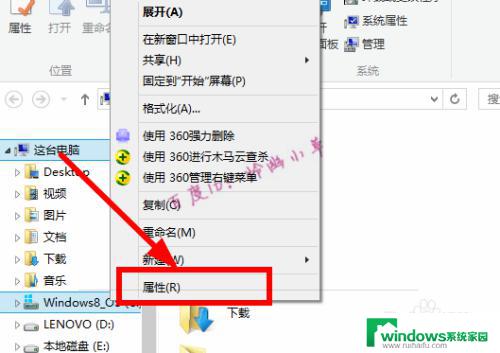
3.选择“安全”→“高级”。
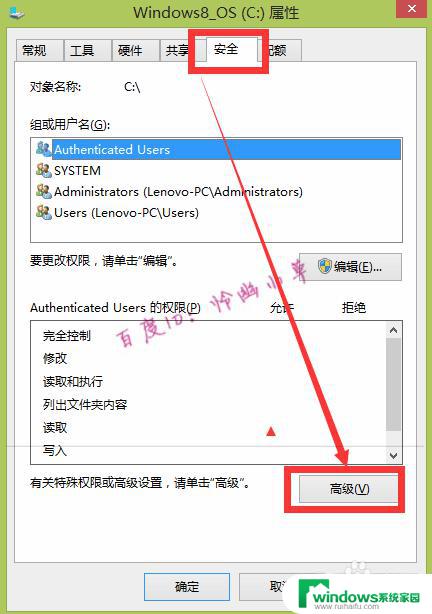
4.选择左下角的“更改权限”。
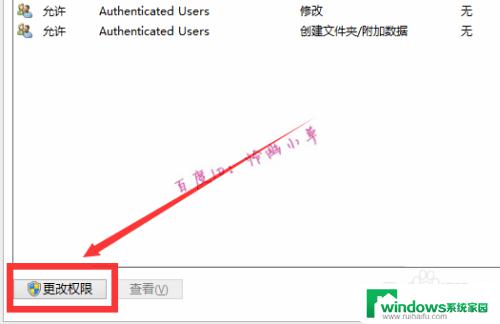
5.选择用户名,再点击下面的“编辑”。
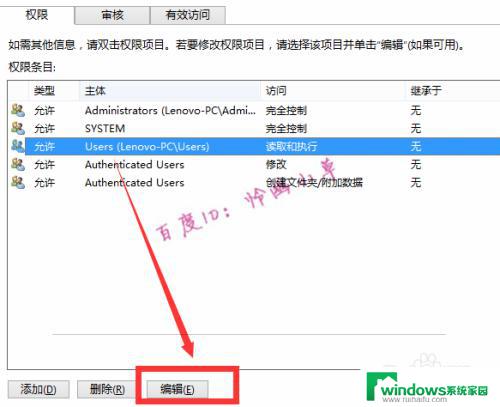
6.把应用于改成“此文件夹、子文件夹和文件”,再点击右下角的“确定”就可以了。
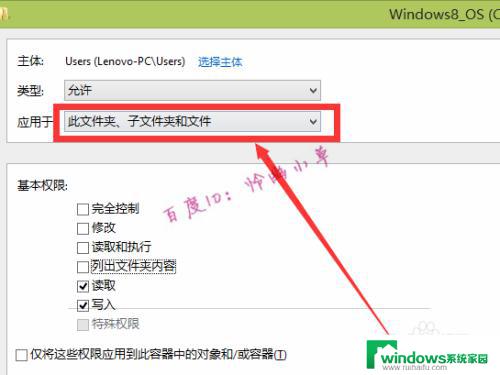
以上是电脑显示无法在此位置保存的全部内容,有需要的用户可以按照以上步骤操作,希望这能对大家有所帮助。